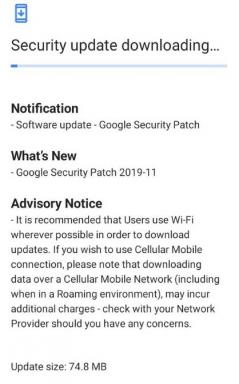Buka kunci Bootloader dan Root Samsung Galaxy M51 menggunakan Magisk
Rooting Smartphone / / August 05, 2021
Samsung ingin menandai kehadirannya di segmen kelas menengah ke bawah di pasar India. Dengan rencana tersebut, baru-baru ini, setelah peluncurannya di Jerman pekan lalu, Samsung telah meluncurkan Samsung Galaxy M51 di India. Perangkat ini akan berhadapan langsung dengan Oneplus Nord, dan memiliki banyak hal untuk dirinya sendiri. Penggemar Samsung yang mencari ponsel di segmen ini sekarang memiliki pilihan yang sangat baik untuk dipertimbangkan.
Jika Anda kebetulan adalah salah satu pemilik smartphone Galaxy M51 dan sedang mencari cara untuk membuka kunci bootloader dan me-root ponsel Anda, Anda berada di tempat yang tepat. Dalam posting ini, kami akan memandu Anda tentang cara membuka kunci bootloader dan me-root Samsung Galaxy M51 Anda. Untuk menghindari masalah apa pun, kami akan menyarankan Anda untuk mengikuti langkah-langkah yang disebutkan dalam posting ini. Jadi, karena itu, mari kita langsung ke artikel itu sendiri:

Daftar Isi
- 1 Spesifikasi Samsung Galaxy M51
-
2 Prasyarat
- 2.1 Isi daya ponsel Anda
- 2.2 Anda membutuhkan PC atau Laptop
- 2.3 Buat cadangan lengkap
- 2.4 Unduh Driver USB
- 2.5 Instal ODIN di PC
- 2.6 Unduh Firmware
-
3 Langkah-langkah untuk Membuka Kunci Bootloader di Galaxy M51
- 3.1 Langkah 1: Aktifkan opsi Pengembang
- 3.2 Langkah 2: Aktifkan USB Debugging, OEM Unlocking dan opsi Pengembang
- 3.3 Langkah 3: Buka kunci Bootloader di perangkat Anda
- 4 Langkah-langkah Root Galaxy M51 menggunakan Magisk
- 5 Langkah-langkah untuk Membuat image boot yang ditambal menggunakan Magisk Manager
-
6 Langkah-langkah Untuk Menginstal file tar Gambar Boot yang Ditambal di Galaxy M51
- 6.1 Prasyarat:
- 7 Petunjuk untuk Melakukan Root Galaxy M51 Menggunakan Magisk
Spesifikasi Samsung Galaxy M51
Samsung adalah pelopor dalam bidang display, dan mereka juga tidak menahan diri dengan M51. Kami mendapatkan layar FHD + Super AMOLED Infinity O 6,7 inci dengan rasio aspek 20: 9. Kamera selfie ditempatkan di tengah lubang kecil di bagian atas. Namun, kecerahan puncak agak rendah, hanya 420 nits. Dan kami hanya mendapatkan perlindungan Corning Gorilla Glass 3 di bagian depan. Di bawah kap, kami mendapatkan Snapdragon 730G yang mumpuni, yang agak tua tetapi masih prosesor yang kompeten. Ini dapat menangani sebagian besar game dan tugas berat dengan mudah.
Dengan Samsung Galaxy M51, kami juga mendapatkan Android 10 onboard yang berjalan di atas One UI 2.1. Dan kami mendapatkan dua opsi RAM dengan perangkat ini, varian dasar 6GB dan varian atas 8GB. Penyimpanan internal tetap sama pada 128GB. Dalam hal optik, kami mendapatkan pengaturan quad-core di bagian belakang dengan sensor utama Sony 64MP, sensor sudut ultra lebar 12MP, sensor kedalaman 5MP, dan sensor makro 5MP. Di bagian depan, kami mendapatkan kamera selfie 32MP. Kamera depan mendukung perekaman video 4K bersama dengan Video Gerak Lambat Depan, AR Doodle, dan AR Emoji.
Galaxy M51 bukanlah perangkat yang kompatibel dengan 5G, dan Anda hanya mendapatkan 4G (LTE) di sini bersama dengan yang lain pilihan konektivitas dasar seperti Wi-Fi, Bluetooth v5.0, GPS / A-GPS, USB Type-C, dan headphone 3.5mm mendongkrak. Anda tidak mendapatkan sensor sidik jari dalam-tampilan modern. Sebagai gantinya, Anda mendapatkan sensor sidik jari yang dipasang di samping. Varian dasar dihargai dengan baik pada 24.999 INR, dan varian 8GB dengan harga 26999 INR. Dan itu akan mulai dijual pada 18 September di Amazon dan Samsung.com.
Prasyarat
Sekarang sebelum kita melanjutkan dan melakukan root pada Galaxy M51, mari kita buat daftar prasyarat yang diperlukan untuk membukanya:
Isi daya ponsel Anda
Anda perlu memastikan bahwa Galaxy M51 Anda dibebankan sekitar 60% sebelum mengoperasikannya untuk membuka kunci bootloader untuk menghindari masalah boot loop selama proses pembukaan kunci.
Anda membutuhkan PC atau Laptop
Kami akan menjalankan perintah ADB dan Fastboot tertentu yang dapat dijalankan melalui PC atau laptop. Jadi, kami membutuhkan komputer untuk membuka kunci bootloader.
Buat cadangan lengkap
Sebelum melakukan rooting, salah satu hal terpenting yang perlu Anda lakukan di ponsel Anda adalah mengambil cadangan lengkap ponsel Anda. Untuk itu, Anda bisa mengikuti panduan dengan mengklik link di bawah ini:
- Cara Mencadangkan Data Anda di perangkat Android
Unduh Driver USB
Agar Galaxy M51 Anda dikenali oleh PC Anda, Anda harus memiliki Driver USB yang sesuai untuk telepon Anda yang terpasang di komputer Anda. Dan untuk itu, Anda dapat mengikuti tautan di bawah ini untuk mengunduh Driver USB Samsung yang benar di PC Anda.
- Driver USB Samsung
Instal ODIN di PC
Odin digunakan untuk mem-flash file firmware bawaan (dalam format .tar atau .tar.md5) pada perangkat Samsung berbasis Android dan mendukung PC Windows 10, 8.1, 8, 7, XP. Anda dapat menginstal alat Odin terbaru di PC Anda dari tautan yang diberikan di bawah ini:
- Alat Odin
Unduh Firmware
Anda dapat menggunakan salah satu tautan di bawah ini untuk mengunduh firmware untuk Galaxy M51 Anda.
- Alat Samfirm
- Alat Frija
Peringatan
Sebelum kita mulai dengan rooting perangkat, saya sangat menyarankan Anda untuk membuat cadangan penyimpanan perangkat Anda dan semua file yang disimpan di perangkat Anda. Melakukan root pada ponsel cerdas akan menghapus seluruh data di perangkat Anda dan akan membatalkan garansi. Selain itu, disarankan untuk mengikuti langkah-langkah yang disebutkan dalam posting ini dengan sangat hati-hati untuk menghindari kerusakan permanen atau merusak perangkat Anda. Jika ada yang salah, penulis atau GetDroidTips tidak bertanggung jawab untuk itu.
Langkah-langkah untuk Membuka Kunci Bootloader di Galaxy M51
Setelah Anda siap dengan semua yang disebutkan dalam daftar prasyarat di atas, Anda dapat melanjutkan dan melakukan root pada Samsung Galaxy M51 Anda dengan mengikuti langkah-langkah di bawah ini:
Langkah 1: Aktifkan opsi Pengembang
- Aktifkan Pilihan pengembang di perangkat Anda. Untuk melakukan ini pergi ke Pengaturan >> Tentang >> Informasi Perangkat Lunak >> Lainnya.
- Ketuk di Nomor Bangun 7-8 kali sampai Anda melihat pesan “Opsi pengembang diaktifkan.”
Langkah 2: Aktifkan USB Debugging, OEM Unlocking dan opsi Pengembang
- Sekarang kembali ke Pengaturan >> Opsi Pengembang >> Aktifkan USB Debugging sebaik Buka kunci OEM.
Langkah 3: Buka kunci Bootloader di perangkat Anda
- Untuk membuka kunci bootloader pada Galaxy M51 Anda, matikan telepon Anda.
- Tekan tombol combo: Tahan Volume naik + Volume turun dan hubungkan telepon Anda ke PC Anda.
- Sekarang tekan lama tombol Volume Naik untuk membuka kunci bootloader.
Untuk Tahu Lebih Banyak: Ikuti panduan kami untuk buka kunci bootloader di Samsung Galaxy manapun smartphone
Langkah-langkah Root Galaxy M51 menggunakan Magisk
Sebelum memulai proses rooting, pastikan untuk membuka kunci bootloader perangkat terlebih dahulu. Kemudian Anda dapat melanjutkan ke langkah selanjutnya.
Tolong dicatat:
Tolong dicatat:
- Rooting akan memblokir pembaruan OTA resmi
- Setelah Rooting, ini dapat membatalkan garansi ponsel Anda
-
Model yang didukung:
- Galaxy M51: SM-M515F
Unduh Firmware
- Unduh File Flash Galaxy M51
Setelah Anda mengunduh file firmware yang tepat berdasarkan nomor model perangkat Anda, Anda dapat mengekstrak file boot.img untuk menambalnya melalui aplikasi manajer Magisk.
Panduan untuk Mengekstrak File Gambar Boot dan mengganti nama menjadi file .tarLangkah-langkah untuk Membuat image boot yang ditambal menggunakan Magisk Manager
- Pertama, unduh dan instal aplikasi Magisk Manager terbaru.
- Selanjutnya, hubungkan perangkat Anda ke PC melalui kabel USB.
- Salin hanya file boot.img dari folder yang diekstrak ke penyimpanan perangkat Anda.
- Sekarang, buka aplikasi Magisk Manager dan pilih INSTALL dan pilih untuk menginstal lagi.
- Lalu ketuk "Patch File Gambar Boot".

- Pergi ke penyimpanan internal dan pilih gambar boot perangkat Anda yang Anda pindahkan sebelumnya.
- Sekarang, tunggu Magisk untuk mulai menambal image boot.
- Setelah gambar boot telah ditambal, salin file “Patched_boot.img” dari penyimpanan internal dan menggantinya di folder ROM yang sama yang diekstrak pada PC Anda.
Sekarang, ikuti langkah kedua untuk mem-flash file image booting yang ditambal.
- Alat flash Odin menerima file dalam format .tar. Jadi, Anda harus menggunakan 7zip dan mengarsipkannya ke format .tar. Anda bahkan dapat mengganti nama file menjadi boot.img.tar seperti yang ditunjukkan pada gambar di bawah ini.

Langkah-langkah Untuk Menginstal file tar Gambar Boot yang Ditambal di Galaxy M51
Sekarang, ikuti metode terakhir atau kedua untuk menginstal file image booting yang ditambal pada handset Galaxy Anda. Tapi pertama-tama, ikuti persyaratannya.
Prasyarat:
- ROM Didukung untuk - Model Samsung Galaxy M51 saja. Jangan mencobanya di perangkat lain.
- Jaga baterai perangkat Anda terisi hingga 60% setidaknya sebelum melakukan apa pun.
- Ambil penuh backup tanpa root penyimpanan internal perangkat.
- PC Windows atau Laptop dan kabel USB diperlukan.
- Unduh ODIN Terbaru alat dan menginstalnya di komputer Anda.
- Unduh dan Instal yang terbaru Driver USB Samsung di komputer Anda.
- Salin file image boot yang telah di-patch ke direktori ADB & Fastboot.
Petunjuk untuk Melakukan Root Galaxy M51 Menggunakan Magisk
Setelah mengikuti prasyarat dan membuka kunci bootloader, untuk Root Galaxy M51 Menggunakan Magisk, mari kita lihat langkah-langkah rooting.
- Pertama, reboot perangkat Anda ke mode unduh.
- Sekarang, hubungkan ponsel Anda ke PC melalui kabel USB.
- Setelah Anda terhubung, sekarang buka unduhan ODIN.exe mengajukan.

- Saat Anda menghubungkan kabel USB, Anda akan melihat tanda biru di Odin.

- Sekarang, muat file boot.tar yang telah di-patch di AP bagian.

- Pergi ke Option dan lihat apakah file Boot Ulang Otomatis dan F-Reset Waktu dipilih atau tidak). Jika tidak, pilih keduanya. Jangan pilih partisi ulang.

- Sekarang, ketuk Mulailah tombol untuk membasmi perangkat Anda.
- Perangkat Anda akan reboot saat proses selesai.
- Kemudian tunggu beberapa menit. Booting pertama akan memakan waktu cukup lama.
- Kamu sudah selesai. Nikmati!
Jadi, begitulah dari sisi saya di posting ini. Saya harap kalian berhasil membuka kunci bootloader dan melakukan root pada Galaxy M51 menggunakan panduan di atas. Beri tahu kami di komentar di bawah jika Anda menemukan masalah saat mengikuti langkah-langkah yang disebutkan di atas. Sampai postingan selanjutnya… Cheers!
Saya seorang Penulis Konten Teknologi dan blogger Purna Waktu. Karena saya menyukai Android dan perangkat Google, saya memulai karir saya dalam menulis untuk OS Android dan fitur-fiturnya. Hal ini membuat saya memulai "GetDroidTips". Saya telah menyelesaikan Master of Business Administration di Mangalore University, Karnataka.